トレイ[2d]、レバー[2g]
コンテンツID(2321)
概要
用紙が詰まると、機械が停止してアラームが鳴ります。詰まった用紙の破損を避けるため、まずは、操作パネルのディスプレイに表示されたメッセージに従ってください。
操作パネルに三つ折りユニット部での紙詰まりを示すメッセージが表示されたら、次の手順に従って、詰まった用紙を取り除いてください。
注記
- 紙詰まりが発生したとき、紙詰まり位置を確認しないで用紙トレイを引き出すと、用紙が破れて機械の中に紙片が残ってしまうことがあります。故障の原因になるので、紙詰まりの位置を確認してから、処置をしてください。
- 紙片が本体内に残っていると、紙詰まりの表示は消えません。
- 紙詰まりの処置をするときは、本体の電源を入れたままの状態にしておいてください。電源を切ると、本体のメモリー上に蓄えられた情報が消去されます。
- 本体内部の部品には触れないでください。印字不良の原因になります。
補足
- 用紙が詰まる箇所によって処置方法が異なります。表示されたメッセージに従って、詰まっている用紙を取り除いてください。
- 紙詰まりがたびたび発生する場合は、次のことを実行してください。
- 用紙が仕様に合っていることを確認する
- 新しい用紙を使用する
- 用紙が正しくセットされているか確認する
手順
-
機械が停止していることを確認し、フィニッシャーの右カバーを開けます。
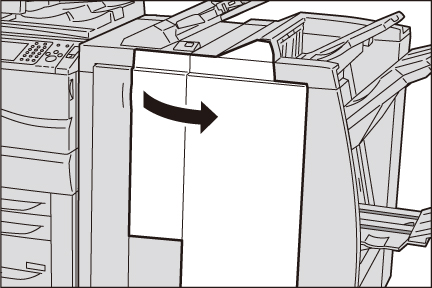
-
三つ折り排出トレイ[2d]を引き出し(1)、レバー[2g]を開き(2)、詰まっている用紙を取り除きます(3)。

補足- 用紙が破れた場合、紙片が残っていないかを確認してください。
-
レバー[2g]を戻し(1)、三つ折り排出トレイ[2d]を戻します(2)。

-
フィニッシャーの右カバーを閉じます。
補足- フィニッシャーの右カバーが少しでも開いていると、メッセージが表示され、機械が作動しません。